Quando creiamo un nuovo utente su un sistema operativo Linux, al momento della creazione dell'utente vengono concessi alcuni set di privilegi a ciascun utente. Questi diritti utente includono alcuni set di autorizzazioni, come Lettura, Scrittura ed Esegui. Pertanto, in base ai privilegi assegnati, l'utente può eseguire alcune serie di funzioni o attività su un sistema. A volte, più utenti possono avere gli stessi privilegi su un sistema operativo. In questa situazione, i gruppi possono essere utilizzati sul sistema Linux. Il gruppo Linux è definito come un'organizzazione di account utente che hanno gli stessi privilegi. Quindi, lo scopo principale del gruppo è creare e assegnare una serie di privilegi a un gruppo invece di concedere l'autorizzazione ai singoli utenti. Aggiungi utenti pertinenti a un particolare gruppo e concedi privilegi a un intero gruppo. In questo articolo, studieremo in dettaglio come aggiungere un utente a un gruppo specifico in Debian.
Gruppi Linux
Nel sistema operativo Linux abbiamo a che fare con due tipi di gruppi:
- Il gruppo principale
- Gruppo secondario
Le informazioni dell'utente del gruppo principale sono archiviate in /etc/passwd file. È importante notare che un utente appartiene a uno o zero gruppi primari, mentre può appartenere a più di un gruppo secondario. Solo l'amministratore o l'utente root con accesso "sudo" può aggiungere utenti a un particolare gruppo.
Aggiungi un utente a un gruppo
Innanzitutto, devi aprire il terminale sul tuo sistema. Pertanto, fai clic su "Attività" e cerca il terminale nella barra di ricerca. Fare clic sul terminale dai seguenti risultati visualizzati.
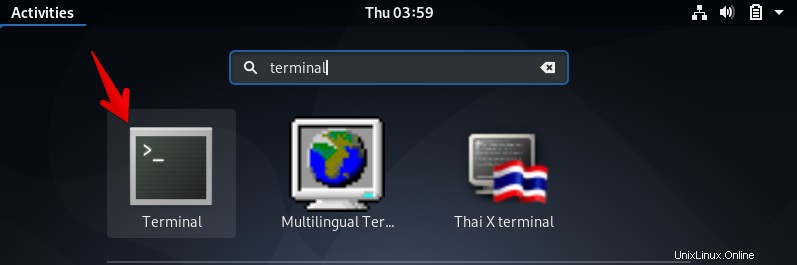
Per aggiungere un utente esistente in un unico gruppo, utilizzare il seguente comando da terminale:
$ sudo usermod -a -G Group-name User-name
Esempio:
Ad esempio, vuoi aggiungere un utente chiamato "kbuzdar" in un gruppo "debian10". Quindi, sostituisci il nome del gruppo con debian10 e nome utente con kbuzdar nel comando precedente come segue:
$ sudo usermod -a -G debian10 kbuzdar

Aggiungi un utente a più gruppi
Puoi facilmente aggiungere un utente a più gruppi. Per fare ciò, usa la seguente sintassi dei comandi:
$ sudo usermod -a -G Group1, Group2 User-name
Esempio:
Ad esempio, vuoi aggiungere un utente chiamato "kbuzdar" in più gruppi "bluetooth, sudo, debial10". Quindi, il comando precedente assumerà la forma seguente:
$ sudo usermod -a -G bluetooth, sudo, debian10 kbuzdar

Puoi anche creare un utente e aggiungerlo a più gruppi utilizzando il comando seguente:
$ sudo useradd -g group -G Group1,Group2 User-name
Ad esempio, abbiamo creato un utente chiamato "karim_buzdar" e aggiunto in tre diversi gruppi debian10 e bluetooth, sudo. Puoi aggiungere utenti rispettivamente a gruppi primari e secondari.
$ sudo useradd -g debian10 -G sudo, bluetooth karim_buzdar

Crea ed elimina un gruppo
Puoi facilmente creare un nuovo gruppo usando il seguente comando:
$ sudo groupadd Group-name
Ad esempio, vuoi creare un nuovo gruppo con il nome "docker". Quindi, sostituirai "Nome gruppo" con "docker" nel comando precedente come segue:
$ sudo groupadd docker

Allo stesso modo, utilizzando il comando seguente puoi rimuovere o eliminare un gruppo utilizzando il comando seguente:
$ sudo groupdel Group-name
Sostituisci il nome del gruppo con la finestra mobile, se desideri rimuovere questo gruppo dal tuo sistema.

Rimuovi utente dal gruppo
Puoi anche rimuovere un utente dal gruppo dell'utente utilizzando il comando seguente:
$ sudo gpasswd –d User-name Group-name
Ad esempio, vogliamo rimuovere l'utente chiamato "kbuzdar" dal nome del gruppo "bluetooth". A tale scopo, utilizzare il comando come segue:

Visualizza le informazioni sul gruppo di utenti
È possibile visualizzare i dettagli completi dell'utente con il gruppo a cui appartiene l'utente utilizzando il seguente comando:
$ id User-name
Ad esempio, vogliamo conoscere le informazioni complete di un utente chiamato "karim_buzdar". Il comando verrà modificato nella forma seguente:
$ id karim_buzdar
Puoi vedere le informazioni evidenziate del gruppo di un utente.

Se vuoi visualizzare solo il gruppo dell'utente, puoi farlo usando il comando di gruppo.
$ groups karim_buzdar

Se dimentichi di inserire il nome utente con il comando gruppo, verranno visualizzati i dettagli del gruppo dell'utente corrente.